モバイル Web 開発仕様の詳細
以下の仕様提案はすべて、Alloyteam が日常の開発プロセスで要約および抽出した経験に基づいており、この仕様には優れたプロジェクトの実践が含まれており、強く推奨されます。
フォント設定
サンセリフフォントを使用する
body { font-family: "Helvetica Neue", Helvetica, STHeiTi, sans-serif; }iOS 4.0 以降では英語フォント Helvetica Neue が使用され、以前の iOS バージョンは Helvetica を使用するようにダウングレードされます。中国語フォントは中国語太字 STHEiTi に設定されます。 中国語の黒龍は iOS のフォント ライブラリに存在しないことを追加する必要がありますが、システムは自動的に中国語の黒龍 STHeiTi と互換性のあるヒット システムのデフォルトの中国語フォント黒河-簡体字または黒河-繁体字と一致します
Heiti SC Light 黑体-简 细体 Heiti SC Medium 黑体-简 中黑 Heiti TC Light 黑体-繁 细体 Heiti TC Medium 黑体-繁 中黑
下の中国語フォントと英語フォントの両方ネイティブ Android がデフォルトの Sans serif フォントとして選択されます
4.0 之前版本英文字体原生 Android 使用的是 Droid Sans,中文字体原生 Android 会命中 Droid Sans Fallback 4.0 之后中英文字体都会使用原生 Android 新的 Roboto 字体 其他第三方 Android 系统也一致选择默认的无衬线字体
基本的なインタラクション
長押しポップアップ メニューと画像内の選択されたテキストの動作を回避するためにグローバル CSS スタイルを設定します
a, img { -webkit-touch-callout: none; /* 禁止长按链接与图片弹出菜单 */ } html, body { -webkit-user-select: none; /* 禁止选中文本(如无文本选中需求,此为必选项) */ user-select: none; }モバイル パフォーマンス
のパフォーマンスを考慮しますAndroid のローエンド マシンと 2G ネットワークのシナリオ
公開前に必要なチェック
すべての画像が圧縮されている必要があります
80% 品質の jpg 画像に変換するなど、適度な非可逆圧縮を検討してください
大きな画像を複数の小さな画像に分割することを検討してくださいこれは、バナー画像が大きすぎる場合によく発生します。 シナリオ
読み込みパフォーマンスが最適化され、十分な速度で開くことができます
データがオフラインであるため、データを localStorage にキャッシュすることを検討してください
最初に要求されたリソースの数
画像には CSS スプライトまたは DATAURI を使用します
外部リンク CSS での @import の導入は避けてください
小さな静的リソース コンテンツの埋め込みを検討してください
リソース gzip の最初のリクエスト後の総量
静的リソース (HTML/CSS/JS /画像) 圧縮を最適化しますか?
大規模なクラス ライブラリのパッケージ化は避けてください
アクセス レイヤで Gzip 圧縮がオンになっていることを確認してください
できる限り画像の代わりに CSS3 を使用してください
最初の最初の画面の外側にある画像リソースは、読み込みに時間がかかる必要があります 注意!
シングル ページ アプリケーション (SPA) では、ファースト スクリーン以外のビジネス モジュールの読み込みの遅延を考慮します
十分にスムーズな操作を実現するために実行パフォーマンスを最適化します
iOS 300+ms のクリック遅延の問題を回避します 注意!
DOM の選択と計算をキャッシュする
ページの再描画をトリガーする操作を避ける
継続的にトリガーされるイベント (スクロール/サイズ変更) をデバウンスして、高頻度でトリガーされる実行を回避する
イベントのバッチ バインディングを回避するために、可能な限りイベント プロキシを使用する
JS アニメーションの代わりに CSS3 アニメーションを使用します
ローエンドのマシンでは CSS3 グラデーション シャドウ効果を多量に使用することは避け、流暢性を向上させるために効果をダウングレードすることを検討してください
HTML 構造レベルは十分に単純にしてください。レベルは 5 つ以下にすることをお勧めします
CSS を使用してくださいできる限り少ない高度なセレクターとワイルドカード セレクター
シンプルにしてください
オンライン パフォーマンス テストおよび評価ツールの使用ガイド
Google PageSpeed オンライン評価 Web サイトにアクセスします
アドレス バーにターゲット URL アドレスを入力し、分析ボタンを押してテストを開始します
PageSpeed 分析を押して、与えられた提案を最適化し、赤いカテゴリの問題を解決することを優先します

ホットAIツール

Undresser.AI Undress
リアルなヌード写真を作成する AI 搭載アプリ

AI Clothes Remover
写真から衣服を削除するオンライン AI ツール。

Undress AI Tool
脱衣画像を無料で

Clothoff.io
AI衣類リムーバー

AI Hentai Generator
AIヘンタイを無料で生成します。

人気の記事

ホットツール

メモ帳++7.3.1
使いやすく無料のコードエディター

SublimeText3 中国語版
中国語版、とても使いやすい

ゼンドスタジオ 13.0.1
強力な PHP 統合開発環境

ドリームウィーバー CS6
ビジュアル Web 開発ツール

SublimeText3 Mac版
神レベルのコード編集ソフト(SublimeText3)

ホットトピック
 7328
7328
 9
9
 1626
1626
 14
14
 1350
1350
 46
46
 1262
1262
 25
25
 1209
1209
 29
29
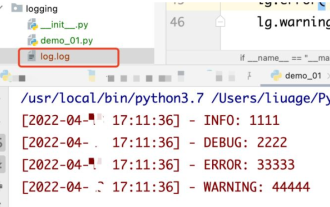 Python+Flaskを使ってWebページのログのリアルタイム更新・表示を実現する方法
May 17, 2023 am 11:07 AM
Python+Flaskを使ってWebページのログのリアルタイム更新・表示を実現する方法
May 17, 2023 am 11:07 AM
1. module を使用したファイルへのログ出力:logging はカスタム レベルのログを生成し、指定したパスにログを出力できます ログ レベル: debug (デバッグ ログ) = 5) {clearTimeout (time) // すべての結果が取得された場合 10連続した時間が空です スケジュールされたタスクのログをクリアします}return}if(data.log_type==2){//新しいログが取得された場合 for(i=0;i
 Nginx Webサーバーキャディの使用方法
May 30, 2023 pm 12:19 PM
Nginx Webサーバーキャディの使用方法
May 30, 2023 pm 12:19 PM
Caddy の概要 Caddy は強力で拡張性の高い Web サーバーであり、現在 Github 上に 38,000 以上のスターが付いています。 Caddy は Go 言語で書かれており、静的リソースのホスティングとリバース プロキシに使用できます。 Caddy には以下の主な特徴があります: Nginx の複雑な構成と比較して、元の Caddyfile 構成は非常にシンプルです; 提供する AdminAPI を通じて構成を動的に変更できます; デフォルトで自動 HTTPS 構成をサポートし、自動的に適用して構成できますHTTPS 証明書; 数万のサイトのデータに拡張可能; 追加の依存関係なしでどこでも実行可能; Go 言語で記述されているため、メモリの安全性がより保証されます。まずはCentOに直接インストールします
 ウェブ上の顔面ブロック攻撃に対するリアルタイム保護 (機械学習に基づく)
Jun 10, 2023 pm 01:03 PM
ウェブ上の顔面ブロック攻撃に対するリアルタイム保護 (機械学習に基づく)
Jun 10, 2023 pm 01:03 PM
顔面遮蔽弾幕とは、映像内の人物を遮ることなく大量の弾幕が浮遊し、人物の背後から浮遊しているように見せることです。機械学習は数年前から普及していますが、これらの機能がブラウザでも実行できることは多くの人に知られていません。この記事では、ビデオ連発における実際的な最適化プロセスを紹介します。記事の最後に、適用可能なシナリオをいくつか示します。このソリューションを開くことを望んでいます。いくつかのアイデアがあります。 mediapipeDemo (https://google.github.io/mediapipe/) は、顔ブロック弾幕のオンデマンドアップアップロードの主流の実装原理を示していますサーバーのバックグラウンド計算により、ビデオ画面内のポートレート領域を抽出し、SVG ストレージに変換しますクライアントがビデオを再生している間、サーバーから SVG をダウンロードし、弾幕、ポートレートと組み合わせる
 FRPS サーバーと Web がポート 80 を共有するように nginx を設定する方法
Jun 03, 2023 am 08:19 AM
FRPS サーバーと Web がポート 80 を共有するように nginx を設定する方法
Jun 03, 2023 am 08:19 AM
まず、frpって何?という疑問があると思います。簡単に言うと、frp はイントラネット侵入ツールであり、クライアントを設定すると、サーバー経由でイントラネットにアクセスできるようになります。現在、私のサーバーは Web サイトとして nginx を使用しており、ポート 80 が 1 つだけあります。では、FRP サーバーもポート 80 を使用したい場合はどうすればよいでしょうか?クエリ後、nginx のリバース プロキシを使用してこれを実現できます。追加: frps はサーバー、frpc はクライアントです。ステップ 1: サーバーの nginx.conf 構成ファイルを変更し、次のパラメータを nginx.conf の http{} に追加します。server{listen80
 Java API開発におけるWebサーバー処理にJetty7を使用する
Jun 18, 2023 am 10:42 AM
Java API開発におけるWebサーバー処理にJetty7を使用する
Jun 18, 2023 am 10:42 AM
JavaAPI 開発における Web サーバー処理に Jetty7 を使用する インターネットの発展に伴い、Web サーバーはアプリケーション開発の中核部分となり、多くの企業でも注目を集めています。増大するビジネス ニーズを満たすために、多くの開発者が Web サーバー開発に Jetty の使用を選択しており、その柔軟性と拡張性は広く認識されています。この記事では、JavaAPI 開発における Jetty7 の使用方法を紹介します。
 Golang を使用して Web アプリケーションのフォーム検証を実装する方法
Jun 24, 2023 am 09:08 AM
Golang を使用して Web アプリケーションのフォーム検証を実装する方法
Jun 24, 2023 am 09:08 AM
フォーム検証は Web アプリケーション開発において非常に重要なリンクであり、フォーム データを送信する前にデータの有効性をチェックして、アプリケーションのセキュリティ脆弱性やデータ エラーを回避できます。 Web アプリケーションのフォーム検証は、Golang を使用すると簡単に実装できます。この記事では、Golang を使用して Web アプリケーションのフォーム検証を実装する方法を紹介します。 1. フォーム検証の基本要素 フォーム検証の実装方法を紹介する前に、フォーム検証の基本要素が何であるかを知る必要があります。フォーム要素: フォーム要素は
 コックピット Web UI から管理アクセスを有効にする方法
Mar 20, 2024 pm 06:56 PM
コックピット Web UI から管理アクセスを有効にする方法
Mar 20, 2024 pm 06:56 PM
Cockpit は、Linux サーバー用の Web ベースのグラフィカル インターフェイスです。これは主に、初心者/熟練ユーザーにとって Linux サーバーの管理を容易にすることを目的としています。この記事では、Cockpit アクセス モードと、CockpitWebUI から Cockpit への管理アクセスを切り替える方法について説明します。コンテンツ トピック: コックピット エントリ モード 現在のコックピット アクセス モードの確認 CockpitWebUI からコックピットへの管理アクセスを有効にする CockpitWebUI からコックピットへの管理アクセスを無効にする まとめ コックピット エントリ モード コックピットには 2 つのアクセス モードがあります。 制限付きアクセス: これは、コックピット アクセス モードのデフォルトです。このアクセス モードでは、コックピットから Web ユーザーにアクセスできません。
 PHP は Web 開発におけるフロントエンドですか、それともバックエンドですか?
Mar 24, 2024 pm 02:18 PM
PHP は Web 開発におけるフロントエンドですか、それともバックエンドですか?
Mar 24, 2024 pm 02:18 PM
PHP は Web 開発のバックエンドに属します。 PHP はサーバー側のスクリプト言語であり、主にサーバー側のロジックを処理し、動的な Web コンテンツを生成するために使用されます。フロントエンド テクノロジーと比較して、PHP はデータベースとの対話、ユーザー リクエストの処理、ページ コンテンツの生成などのバックエンド操作に多く使用されます。次に、特定のコード例を使用して、バックエンド開発における PHP のアプリケーションを説明します。まず、データベースに接続してデータをクエリするための簡単な PHP コード例を見てみましょう。




